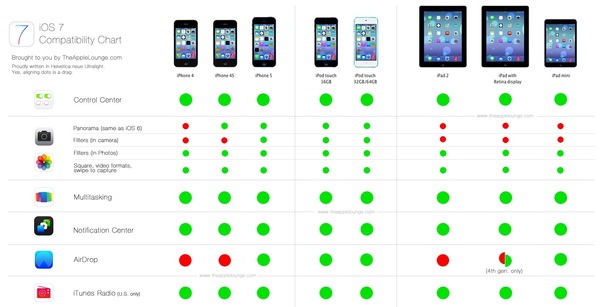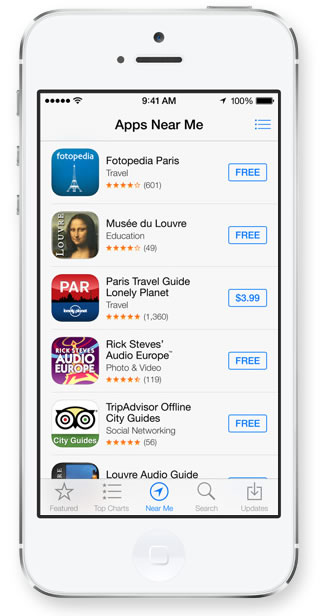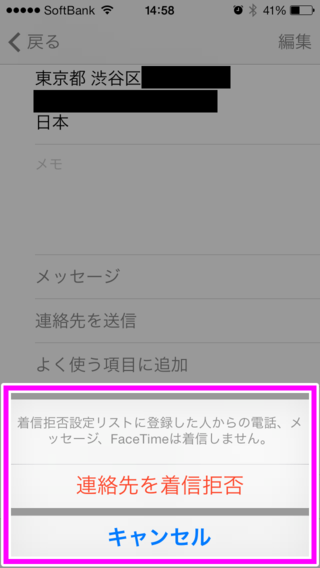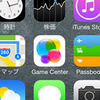iOS7とiOS6の違い&iOS7新機能まとめ。「着信拒否設定」も簡単にできるぞ
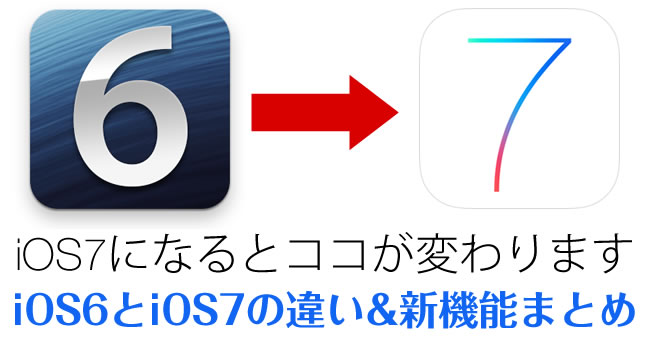
今月中に正式リリース予定で話題となっている「iOS7」。iPhone、iPadなどiOS製品を利用するユーザーの方がOSアップデートを行う上で、気になるポイントをまとめました。
【関連記事】
・iPhone5s/5c購入前に知っておきたい!おすすめキャリアはどこ?プラチナバンドLTEの対応状況比較
・【Apple発表会】iPhone5Sでは指紋認証(Touch ID)対応、世界初の64bit A7チップ搭載。9月20日販売
・「パズドラ」AndroidからiPhoneデータ移行不可で「パズドラ離れ」の危機か
・【iPhone5s/5c発売日】前日からの銀座店での行列レポート。自分の取材力の低さがこんな結果に・・・
・【iOS7.0対応】iPhoneの設定・使い方説明書 - もくじ
iOS7対応デバイス
iOS7にアップデートできる対応端末は以下となっています。
「iPhone」iPhone 4、iPhone 4S、iPhone 5
「iPod」iPod touch 16GB、iPod touch 32GB/64GB
「iPad」iPad 2、iPad Retinaディスプレイモデル、iPad mini
しかしOSのアップデートには対応できても一部機能は端末により利用できないものもあります。「theapplelounge.com」が公開している対応表がわかりやすいです。(クリックで画像拡大)
UIデザインが大きく変更。フラットデザインに

iOSアップデートでのまず大きな違いとしては「デザイン」が大きく変わります。
iOS7では「フラットデザイン」というデザインを採用しており、これまでの写実的で立体感や陰影などが多用されたリッチデザインから、装飾やエフェクトをそぎ落とし平面的なシンプルなデザインの「フラットデザイン」を採用しました。
iOS7のフラットデザインについては、Beta版公開当初より賛否両論がなされている状況でありますが、Windows PhoneやGoogle Play Storeなどでも採用されており最近のブームとなっています。
標準アプリアイコンデザインの比較
フラットデザイン採用によりアイコンのデザインも変更されます。なかにはiOS6の時とガラっとデザインが変わったアイコンもあるので、最初は気付かないものもあるかもしれませんね。
あまり利用機会は少なそうですが「Game Center」なんかは、全く別物のデザインて感じがします。「時計」は実際の時間をアイコンに表示して秒針が動くという隠れたお洒落要素もある。
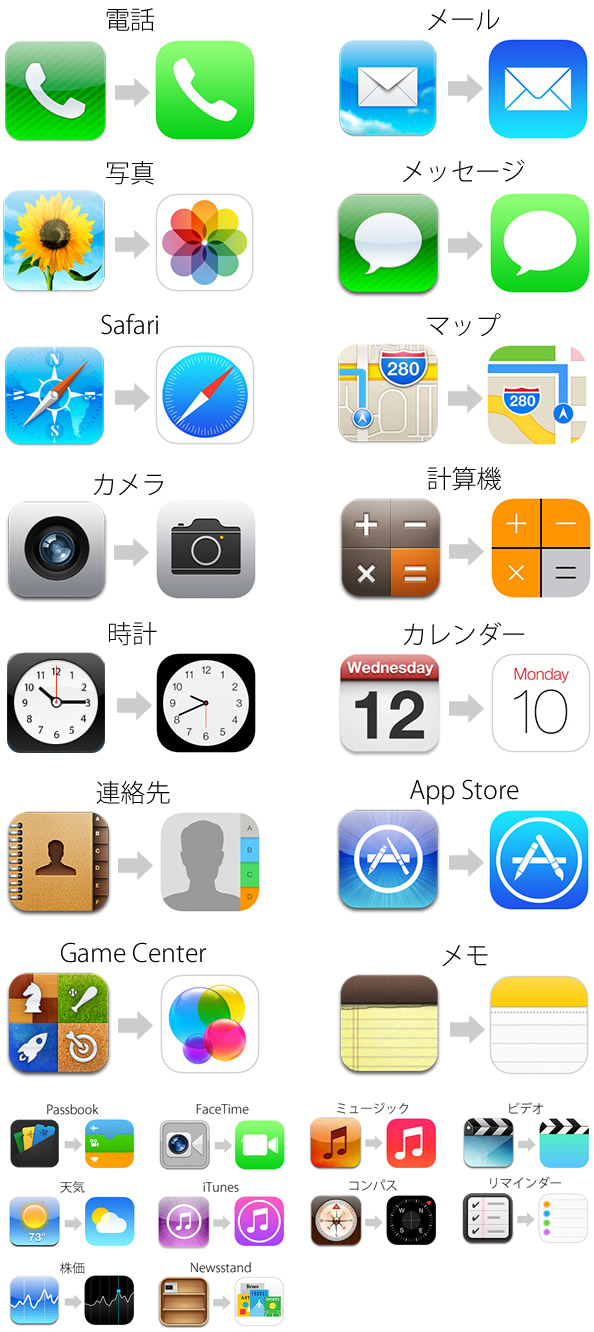 これらのアイコンの他にも、各種UIがフラットデザイン仕様に変更されます。
これらのアイコンの他にも、各種UIがフラットデザイン仕様に変更されます。
iOS7の新機能
iOS7から新たに加わった機能や新しくなった機能を紹介します。
■新機能「コントロールセンター」
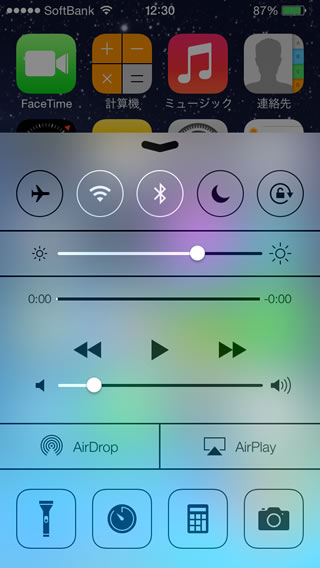
■賢くなった「マルチタスク」
iOS6にもホームボタンをダブルクリックでマルチタスクの画面が表示されますが、iOS7では表示方法が変わりアイコンだけでなく、各画面プレビューも表示されます。
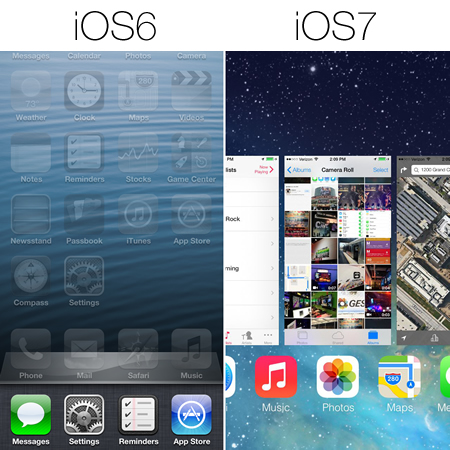 これまでは、アプリを強制終了させる場合にはマルチタスク画面上でアイコンを長押しして✕を押していましたが、iOS7からは終了させたいアプリのプレビュー画面を画面上部にスワイプして終了させます。
これまでは、アプリを強制終了させる場合にはマルチタスク画面上でアイコンを長押しして✕を押していましたが、iOS7からは終了させたいアプリのプレビュー画面を画面上部にスワイプして終了させます。
またiOS7のマルチタスク機能は賢くパワーアップしていて、ユーザーのアプリの利用頻度によって更新頻度を変える機能を実装しています。
例えば毎朝9時にSNSを見る習慣がある場合には、その前に情報を更新して新しい情報をすぐに見れるようにします。
■新機能「AirDrop」
写真や動画、連絡先などを友だちに送るのに、これまではメールやiMessageで送っていたものが、AirDropで簡単な手順で複数の人にもまとめて簡単に共有できるようになります。
AirDrop端末間でWi-FiもしくはBluetoothで一時的なP2Pネットワークを構築してファイルを暗号化して転送する仕組みです。(※iPhone 5、iPad(第4世代)、iPad mini、iPod touch(第5世代)で利用可能。iCloudアカウントが必要。)
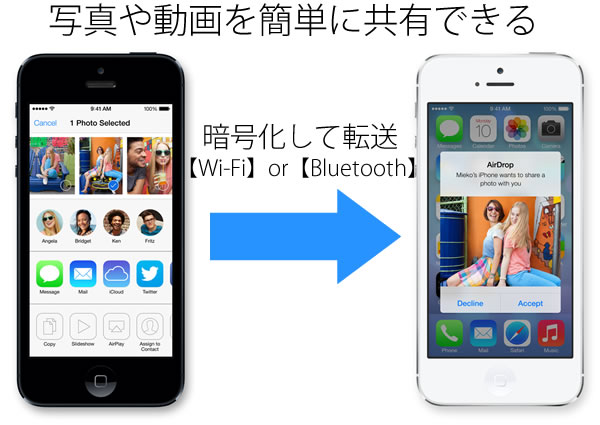
■フィルタが使えるようになった「カメラ」
iOS7では、Instagramのようなお洒落なフィルタ加工をした写真が標準のカメラ機能だけで撮影できるようになりました。9種類のフィルタが用意されています。
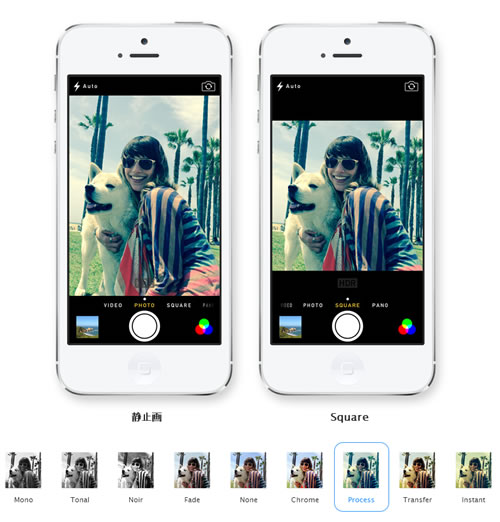
■周辺で使われているアプリがわかるようになった「AppStore」
■たくさんのページをタブで残せるようになった「Safari」
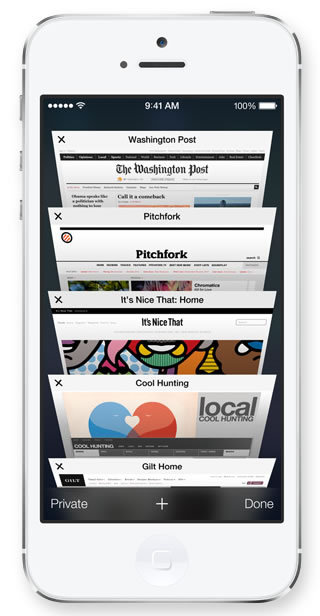
■着信拒否設定が簡単にできるように
嫌な相手からの電話を受けたくない。そんな時にはガラケーであれば着信拒否設定をしていましたが、iPhoneでもこれまでも設定は可能だったのですが、契約するキャリア側で設定する必要があり面倒でした。
しかしiOS7では、「連絡先」から簡単に着信拒否設定が可能になりました。
「電話」の他に「メッセージ」「FacceTime」も拒否します。
拒否している番号から電話をかけると、「電話にでることができません」のお馴染みのメッセージの後に留守番電話に接続されます。
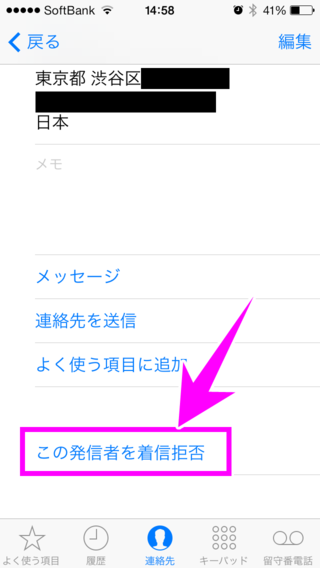
この他にもいろいろと、新しくなっているiOS7。デザインに慣れないという人はいるかもしれませんが、きっともっと便利で頼りになるiPhoneになってくれると思います。
この記事はどうでした?

 タカモンド本田
タカモンド本田